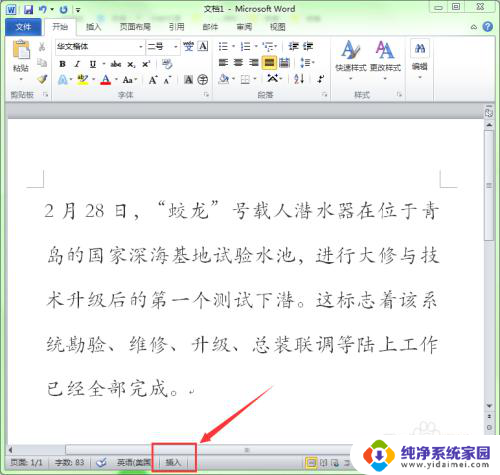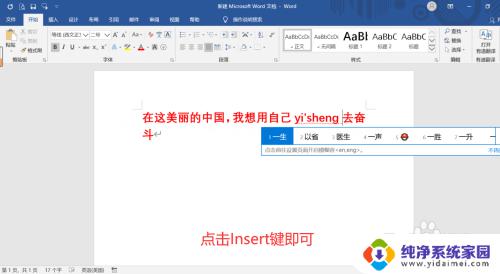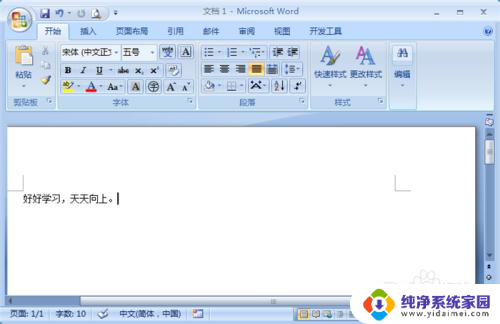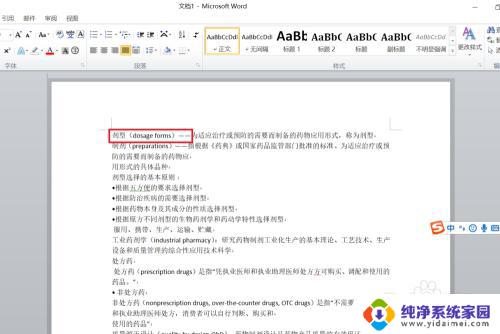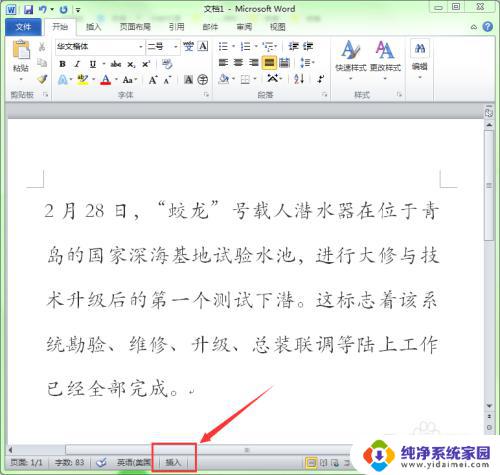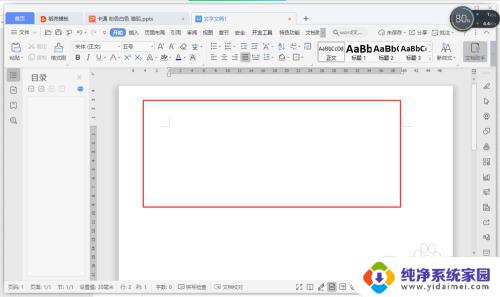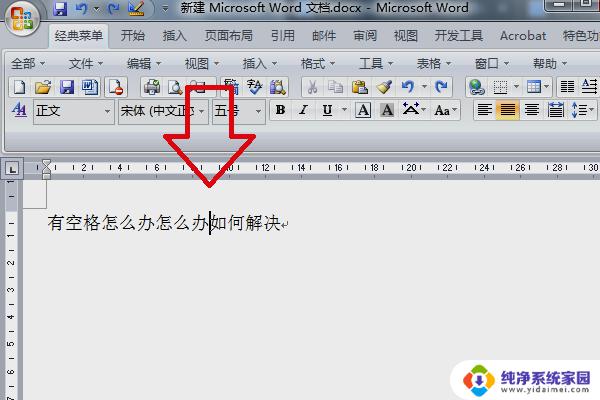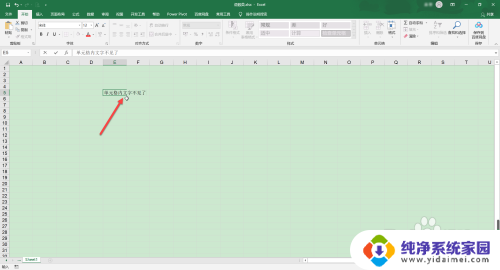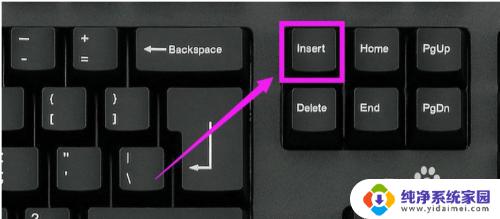word文档改字后面的字就没有了 Word中插入文字后面的字消失
更新时间:2024-04-28 11:55:17作者:yang
在使用Word文档时,我们经常会遇到一个问题,就是在插入文字后,原本文档中的字会消失,这种情况让人感到十分困惑和烦恼。究其原因可能是由于文档格式或者排版设置不当所致。为了解决这一问题,我们需要仔细检查文档的设置和格式,确保插入文字后不会导致原有内容消失。只有这样我们才能更加高效地使用Word文档,提高工作效率。
具体步骤:
1.打开需要插入或修改文字的Word文档,点击“文件”菜单。在扩展栏中往下找到“选项”。如图所示:
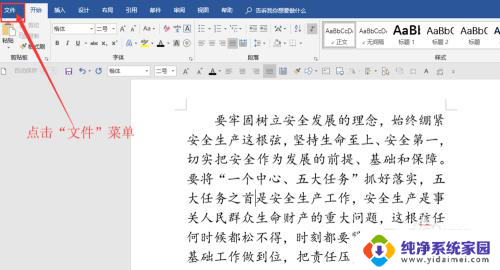
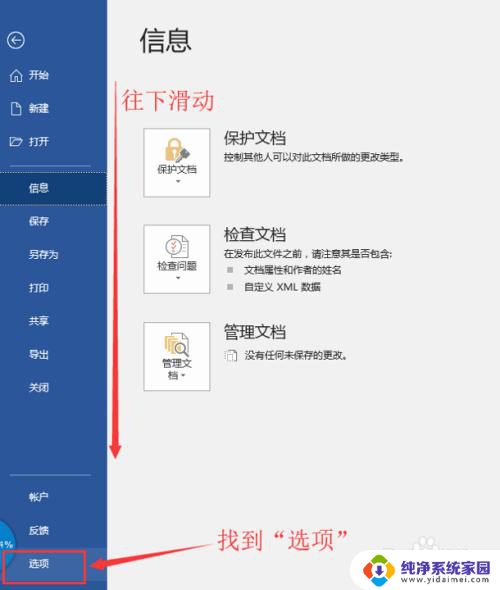
2.点击“选项”,并在弹出的对话框中选择“高级”。然后在“编辑选项”中找到“使用改写模式”。如图所示:
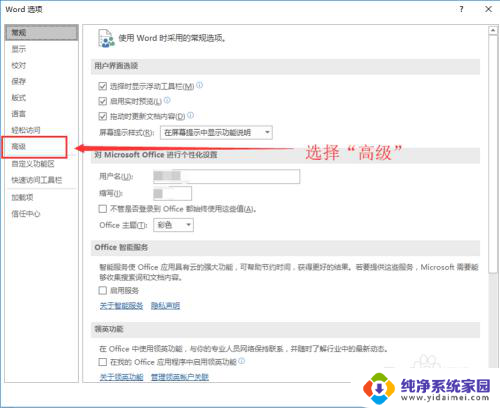
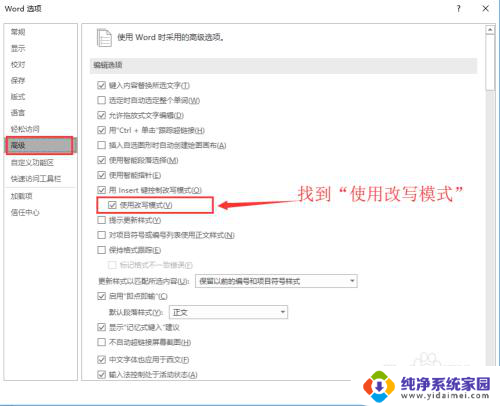
3.将“使用改写模式”前面小方框内的小对勾去掉,最后点击“确认”按钮。这样再来插入或修改Word中文字时后面的字就不会消失啦。如图所示:
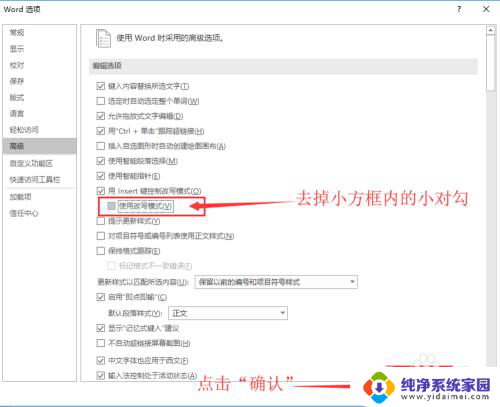
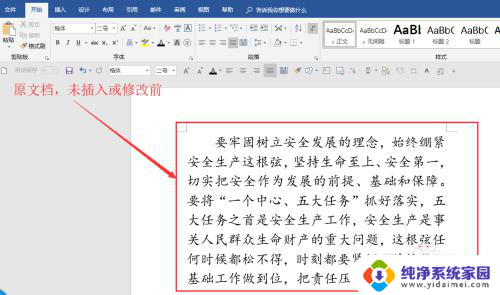
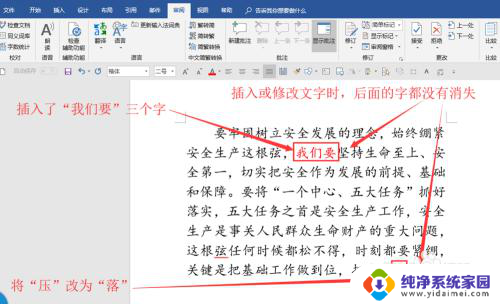
以上就是word文档改字后面的字就没有了的全部内容,有遇到这种情况的用户可以按照小编的方法来进行解决,希望能够帮助到大家。